gün, PSDTuts'ta James Davies tarafından yazılan bir Photoshop eğitimine dayalı olarak dağınık bir vektör ve fotoğraf karması oluşturacağız. Soldurma ve yakma araçlarıyla birlikte esas olarak yollar aracını kullanacağız. Başlayalım!
Karikatürleri ve vektörleri fotoğrafla karıştırmayı her zaman sevmişimdir. Eğlenceli ve renkli bir sanat tarzı yaratmanın harika bir yoludur. Pek çok proje bu formu konser posterleri ve CD çizimlerinden üst düzey reklam görüntülerine kadar kullanır.
1. Adım
Her şey sırayla. Stock.xchng adresine gidin ve bu silah fotoğrafını indirin. Gimp'te oldukça büyük bir boyutta yeni bir belge oluşturun. Masaüstü arkaplanım olarak ayarlayabilmek için 1280 × 800 benimkini yaptım. Silah fotoğrafını yeni bir katman olarak açın. Katmanı "gun" olarak yeniden adlandırın. Silahı (ve eli) arka plandan kesin. Bunu yapmak için yollar aracını kullanmayı tercih ederim.

2. Adım
Tabanca katmanının üzerinde yeni bir katman oluşturun ve buna "Gun Goo" adını verin. Yollar aracından çıkın. Silahın namlusundan çıkan bir tür salya çekmeniz gerekecek. Goo'nun tabancanın çevresini takip ettiğinden emin olun. Bitirdiğinizde, Yoldan Seçim düğmesine basın. Yeni seçimi açık mavi renkle doldurun. # 00a2ff kullandım. Seçimi kaldırın.

3. Adım
Daha ileri gitmeden önce, bu sonraki adımda onlara ihtiyacımız olacağından bu filtreleri indirin. Bunları yükledikten sonra, Filtreler> Script-Fu> Komut Dosyalarını Yenile'ye gidin. "Script-Fu" yazan yeni bir menü açılır görmelisiniz. Şimdi "vektör" yapışkan maddesine biraz derinlik ekleyelim.
"Gun goo" katmanını seçin ve Script-Fu> Layer Effects> Inner Glow'a gidin. Renk için # 9fdcff, opaklık için% 60, karıştırma modu için ekran, kaynak için kenar, boğma için 0.0 ve boyut için 20 kullanın. Tamam'ı tıklayın.

4. Adım
"Gun goo" katmanını seçin ve Script-Fu> Layer Effects> Bevel and Emboss'a gidin. Aşağıdaki resimde gösterilen ayarları kullanın. Tamamlandığında Tamam'a basın. "Gun goo" katmanını seçin. Sağ tıklayın> Seçime Alfa. > Ters öğesini seçin. S "gun goo" katmanını seçin. Sağ tıklayın> Seçime Alfa. > Ters öğesini seçin. "Gun goo-vurgulama" katmanını seçin ve klavyede sil tuşuna basın. Bunu "gun goo-shadow" katmanıyla tekrar yapın.
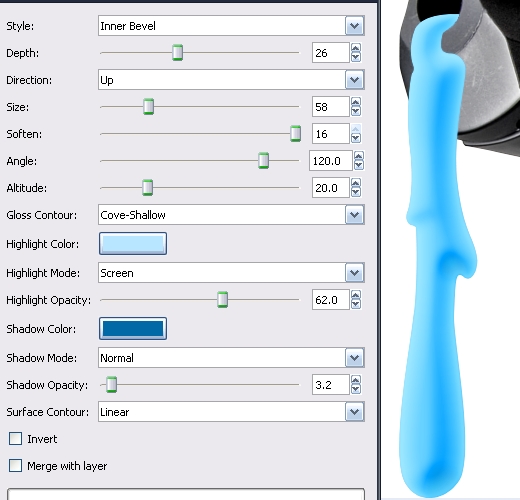
5. Adım
"Gun goo" katmanını tekrar seçin ve Script-Fu> Layer Effects> Satin seçeneğine gidin. Aşağıda gösterilen ayarları kullanın. Tamam vur. "Gun goo" katmanını seçin. Sağ tıklayın> Seçime Alfa. > Ters öğesini seçin. "Gun goo-satin" katmanını seçin ve klavyede sil tuşuna basın.

6. Adım
Silahı ve arka plan katmanlarını gizleyin. Kalan katmanlardan birine sağ tıklayın ve Görünür Olanı Birleştir'e basın. Tamam'ı tıklayın. Yeni katmanı "Gun Goo" olarak yeniden adlandırın. Silahı ve arka plan katmanlarını gösterin. Yeni bir katman oluşturun. Daha önce yaptığımız gibi daha fazla goo ve dripling yapın. Daha önce yaptığımız gibi renklendirin ve onlara derinlik verin. Gerekirse ayarlarla uğraşın.

7. Adım
Daha fazla yapışkan madde eklemeye devam edin. Yapışkanın parçası OLMAYAN tüm katmanları gizleyin. Yapışkan katmanlardan birini sağ tıklayın ve "görünür katmanları birleştir" i seçin. Yeni katmanı "gun goo" olarak yeniden adlandırın.

8. Adım
Silahın yanındaki damlacıkların arkasına gölge eklememiz gerekiyor. Tabanca katmanının üzerinde yeni bir katman oluşturun ve buna "gun goo shadow" adını verin. Tüm katmanı siyahla doldurun. Katmanı sağ tıklayın ve "katman maskesi ekle" yi seçin. Siyah (tam şeffaflık) maskeyi seçin. Tabancanın yanındaki damlacıkların arkasındaki gölgede beyaz, yumuşak bir fırça ve renk alın. Unutmayın, siyah maskenin üzerindekini "siler" ve beyazın maskenin üzerindekini "boyar".

9. Adım
Stock.xchng adresinden bir el bombası fotoğrafını indirin. "El bombası 1" adlı yeni bir katman olarak açın. El bombasını arka plandan ölçekleyin ve kesin. El bombası 1 katmanını tabanca katmanının arkasına koyun. Aşağıdaki gibi döndürün.

10. Adım
Yollar aracını kullanarak el bombasının bir bölümünün çevresine bir yol çizin. Zaten oluşturduğunuz için el bombasının dış kenarları için endişelenmenize gerek yok. Yolu bir seçime dönüştürün ve ardından "el bombası 1 parça" adlı yeni bir katmana kesin / yapıştırın. Bunu yapmaya devam edin, katmanları "el bombası parçası 2", "el bombası parçası 3" vb. Olarak yeniden adlandırın. Bununla istediğiniz kadar detaylı gidebilirsiniz. Tüm parçaları kestikten sonra, parçalanmış gibi dağıtın.

11. Adım
Yeni bir katman oluşturun ve yollar aracını kullanarak el bombası etrafına duman çekin. Farklı duman gri tonlarını belirtmek için birden fazla renk kullanabilirsiniz. Dumanın bulunduğu yere bağlı olarak dumanı farklı katmanlara çektiğinizden emin olun.

12. Adım
Dumana daha "3 boyutlu vektör" bir görünüm kazandırmak için yapışkan maddede daha önce kullandığımız katman efektlerini kullanın. Vurgu ve gölge renklerini açık ve koyu gri olarak değiştirdiğinizden emin olun. Eğimi tam olarak doğru elde etmek için farklı opasiteler denemeniz gerekebilir.

13. Adım
Şimdi daha fazla etki sağlamak ve eğlenceli görünmesini sağlamak için dumanın etrafına çizgi film benzeri çizgiler çizeceğiz. Yollar aracını kullanın ve duman katmanlarının ana hatlarını çizin. Konturları yollara dönüştürün ve ardından Düzenle> Stoke'a gidin ve 2 piksel genişliğinde siyah kontur yapın. Bunu Seçime Alfa kullanarak yapmamamızın nedeni, bu aracın vuruş yapıldığında net bir taslak vermemesidir. Bunu yaptıktan sonra, duman bulutlarının her birine el bombasının üzerindeyse hafif bir gölge verin. Bunu, tabancanın üzerindeki yapışkan maddeye gölge eklememize benzer şekilde yapın.

14. Adım
Daha fazla etki için el bombasının içinden sıvı çıkması gerekiyor. Silahla daha önce yaptığımız gibi biraz içeri çek. Silahın yapışkanlığıyla yaptığımız efektlerin aynısını kullanın. Gerektiği gibi ayarlayın. Yaşasın goo!

15. Adım
El bombasını oluşturan tüm katmanları çoğaltın. Bu yeni kopyalanan katmanları orijinal katmanlardan ayırın (özenli biliyorum ..) ve sonra tekrar yapın. Şimdi el bombasının 3 kopyasını almalısın. Üstteki el bombası için, tüm yapışkanın rengini turuncuya çevirin. Bu el bombasını oluşturan katmanları birleştirin. İkinci el bombası için onu yeşil bırakın. Bu el bombasını oluşturan katmanları birleştirin. Üçüncü el bombası için, tüm yapışkan maddeyi pembeye çevirin. Bu el bombasını oluşturan katmanları birleştirin. İşiniz bittiğinde katmanları "turuncu", "yeşil" ve "pembe" olarak yeniden adlandırın. Onları benim elimde olduğu gibi, silahın üstündeki turuncu el bombası katmanıyla düzenleyin.

16. Adım
Turuncu el bombası katmanını seçin. Sağdaki tabancanın üzerine yerleştirin. Ölçeklendirin ve benim sahip olduğum gibi biraz döndürün. Filtreler> Bulanıklaştır> Guassian Blur'a gidin. 5 piksel bulanıklaştırın ve tamam'a basın.
Pembe bombayı aşağıdayken olduğu gibi döndür ve küçült. Gaussian, 6 ile bulanıklaştırır.

17. Adım
Yeşil el bombasını seçin ve Guassian, 1 piksel ile bulanıklaştırır. Tabanca goo tabakası ile aynı yapın.

18. Adım
Tabanca yapışkan katmanını seçin ve Renkler> Eğriler'e gidin. Sahip olduğum gibi ayarlayın. El bombası katmanları için de aynısını yapın.

19. Adım
Arka planı seçin ve radyal beyazdan siyaha bir degrade ekleyin. Katman> Görünürden Yeni'ye gidin. Filtreler> Gürültü> HSV Gürültüüne gidin. Aşağıdaki ayarları kullanın ve tamam'a basın.
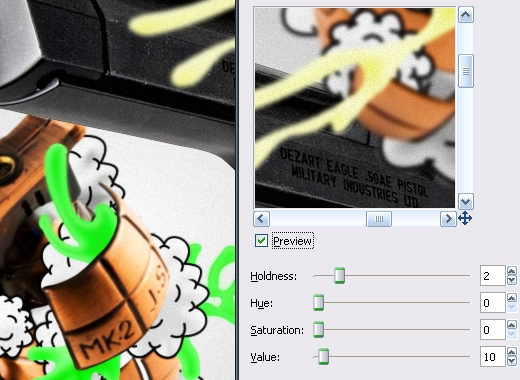
Sonuç
Ve bitirdik! Onu kaydedin ve dilediğinizi yapın. Umarım bu eğitimden keyif almışsınızdır!


